Poista AVCrypt virus (Salauksen Poistoaskeleet Mukana) - Poisto-opas
AVCrypt viruksen Poisto-ohje
Mikä on AVCrypt lunnasohjelma?
AVCrypt – lunnasohjelma joka koettaa poistaa turvaohjelmat saastuneelta Windows PC:ltä
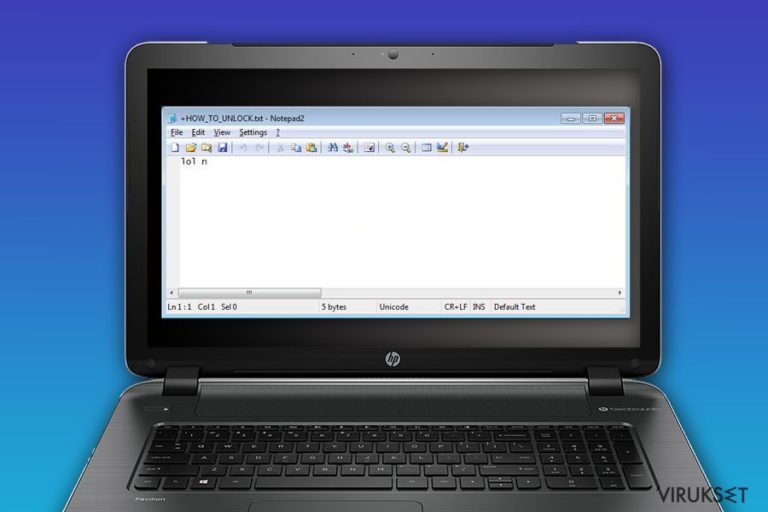
AVCrypt on vaarallinen ohjelma, joka on suunniteltu poistamaan antivirus ja turvaohjelmat kohdetietokoneelta. Tällä hetkellä ei ole tiedossa onko virus kehitteillä oleva lunnasohjelma tai pyyhkijä. Virus kuitenkin pudottaa tyhjän +HOW_TO_UNLOCK.txt tiedoston, jonka pitäisi olla lunnasviesti.
| Yhteenveto | |
| Nimi | AVCrypt |
|---|---|
| Tyyppi | Lunnasohjelma |
| Vaaran taso | Korkea. Tekee järjestelmän muutoksia, poistaa tiedostoja ja antivirus ohjelman |
| Oireet | Salatut tiedostot, poistettu antivirus |
| Levitystavat | Vaaralliset roskapostit, tekaistut ohjelman lataukset ja päivitykset, exploit kitit, jne. |
| Poistaaksesi AVCrypt viruksen, asenna FortectIntego ja suorita järjestelmän tarkistus. | |
Merkittävin AVCrypt viruksen ominaisuus on kyky poistaa turvaohjelmat heti tunkeutumisen jälkeen. Vaarallinen ohjelma kohdistaa erityisesti Windows Defender sekä Malwarebytes ohjelmat ja poistaa Windows palveluita pysäyttääkseen niiden kunnollisen toiminnan.
Tämän lisäksi, AVCrypt koettaa tarkistaa mikä antivirus ohjelma on rekisteröity Windows Security Centeriin. Sitten se käyttää WMIC:tä sen poistamiseen. Viimeiset analyysit kuitenkin kertovat, että haittaohjelma ei voi poistaa kaikkia turvaohjelmia, jotkut työkalut voivat siis olla immuuneja ja niitä voidaan käyttää viruksen poistoon.
AVCrypt haittaohjelmassa on lunnasohjelman ja pyyhkijän ominaisuudet. Siksi se toimii molempien tyylillä. Se voi poistaa määrätyt Windows palvelut aiheuttaakseen käyttöjärjestelmän vääränlaisen toiminnan. Tämän kaiken lisäksi, tämä verkkouhka on suunniteltu salaamaan tiedostot ja pudottamaan lunnasviestin heti sen jälkeen.
AVCrypt lunnasohjelma ei ala salausta heti tunkeutumisen jälkeen. Se pysyy hiljaisena jonkin aikaa, sitten se ottaa yhteyttä Command and Control palvelimeen TOR selaimella. Palvelin vastaa:
- salausavaimella;
- aikavyöhykkeellä;
- kohdistetun Windows järjestelmän tyypillä.
Tämän prosessin aikana tapahtuu kuitenkin virheitä, ja tämä antaa ymmärtää, että haittaohjelmaa ollaan yhä kehittämässä. Ennen järjestelmän tarkistusta salaukselle, haittaohjelma poistaa antivirus ohjelmat. Salauksen aikana haittaohjelma nimeää tiedostot uudelleen tämän polun avulla:
+[original_name]
Salauksen jälkeen AVCrypt lunnasohjelma luo aikaisemmin mainitun +HOW_TO_UNLOCK.txt tiedoston jokaiseen kansioon, jossa on salattuja tiedostoja. Tämän tiedoston pitäisi olla lunnasviesti. Siinä on kuitenkin “lol n” viesti, eikä mitään muuta: ei tiedoston palautusohjeita, ei Bitcoin vaatimuksia, ei yhteystietoja. Tämän haittaohjelman uskotaan olevan kehityksen alla ja se voidaan päivittää täydeksi lunnasohjelmaksi hyvin pian.
Tällä hetkellä Microsoft tunnistaa tämän verkkouhan nimellä Ransom:Win32/Pactelung.A, joten se voidaan löytää ammattilaisten turvaohjelmalla. Me todella suosittelemme kiiruhtamaan AVCrypt poistoa, koska sillä on tuhoisia ominaisuuksia ja se asettaa järjestelmän vaaraan. Se voidaan myös päivittää koska tahansa.
Virus muokkaa ja lisää uusia Windows Rekisteri arvoja, poistaa sen tiedostoja, tapahtumalokeja, lunnasohjelma prosesseja ja pyyhkii autorun merkinnät. Puhdistaaksesi tietokoneen ja korjataksesi vahingot, me suosittelemme poistamaan AVCrypt viruksen FortectIntego ohjelmalla.

Tapoja saada haittaohjelma tartunta
Tämän haittaohjelman levitystavat eivät ole tarkalleen tiedossa. Verkkorikolliset voivat käyttää yhtä seuraavista suosituista tavoista:
- vaaralliset roskapostin liitteet;
- haittamainonta;
- tekaistut ohjelmien päivitykset tai lataukset;
- exploit kitit.
Siksi yleisiin turvaohjeisiin luottaminen on tarpeen, kun halutaan välttää verkkohyökkäyksiä. NoVirus.uk asiantuntijat pyytävät asentamaan maineikkaan antiviruksen ja pitämään sen ja muut ohjelmat sekä käyttöjärjestelmän päivitettynä. Me suosittelemme myös tekemään varmuuskopioita ja päivittämään niitä säännöllisesti. Lunnasohjelman hyökkäyksen jälkeen, ne säästävät sinut tärkeiden tietojen menetykseltä.
Poista AVCrypt lunnasohjelma virus
AVCrypt poistoon, sinun pitää käyttää ammattilaisten turvaohjelmaa. Virus voi todellakin poistaa turvaohjelmat, jotka PC:lle on asennettu. Siksi sinun pitää ehkä asentaa uusi työkalu. Sinun kannattaa kuitenkin käynnistää tietokone Vikasietotilaan Verkolla ja poistaa virus käytöstä, kuten alla on näytetty.
Jos et ole varma mitä ohjelmaa poistoon kannattaa käyttää, voit käyttää FortectIntego, SpyHunter 5Combo Cleaner tai Malwarebytes ohjelmaa. Me voimme taata, että nämä työkalut poistavat AVCrypt viruksen kokonaan. Tämän lisäksi, jos sinulla ei ole varmuuskopioita ja tarvitset tiedoston palautusohjeita, kokeile alla olevia tapoja.
Manuaalinen AVCrypt viruksen Poisto-ohje
Lunnasohjelma: Manuaalinen lunnasohjelman poisto Vikasietotilassa
Tämä tapa auttaa poistamaan viruksen käytöstä ja suorittamaan sen automaattisen poiston.
Tärkeää! →
Manuaaliset poisto-ohjeet voivat olla liian vaikeita tavallisille tietokoneen käyttäjille. Ne vaativat edistyneitä IT-taitoja, jotta se voidaan suorittaa oikein (jos tärkeitä järjestelmätiedostoja poistetaan tai ne vahingoittuvat, niin koko Windows voi saastua), ja niiden suorittaminen voi kestää myös tuntien ajan. Siksi me todella suosittelemme käyttämään automaattista tapaa yllä mainitun sijaan.
Askel 1. Mene Vikasietotilaan Verkolla
Manuaalinen haittaohjelman poisto voidaan suorittaa helpoiten Vikasietotilassa.
Windows 7 / Vista / XP
- Klikkaa Start > Shutdown > Restart > OK.
- Kun tietokoneesi aktivoituu, aloita painamalla F8 painiketta (jos tämä ei toimi, kokeile F2, F12, Del, jne. – se kaikki riippuu emolevysi mallista) näet Advanced Boot Options ikkunan moneen kertaan.
- Valitse Safe Mode with Networking listalta.

Windows 10 / Windows 8
- Klikkaa Start hiiren oikealla painikkeella ja valitse Settings.

- Selaa alas ja valitse Update & Security.

- Ikkunan vasemmalla puolella, valitse Recovery.
- Selaa nyt alas ja löydä Advanced Startup section.
- Klikkaa Restart now.

- Valitse Troubleshoot.

- Mene Advanced options.

- Valitse Startup Settings.

- Paina Restart.
- Paina sitten 5 tai klikkaa 5) Salli Vikasietotila Verkolla.

Askel 2. Sammuta epäilyttävät prosessit
Windows Tehtävien Hallinta on hyödyllinen työkalu, joka näyttää kaikki taustaprosessit. Jos haittaohjelma käyttää prosesseja, niin sinun pitää sammuttaa ne:
- Paina Ctrl + Shift + Esc avataksesi Windows Tehtävien Hallinnan.
- Klikkaa More details.

- Selaa alas Background processes osioon ja etsi mitä tahansa epäilyttävää.
- Klikkaa hiiren oikeaa painiketta ja valitse Open file location.

- Mene takaisin prosessiin, klikkaa oikealla ja valitse End Task.

- Poista vaarallisen kansion sisältö.
Askel 3. Tarkista ohjelmien Käynnistys
- Paina Ctrl + Shift + Esc avataksesi Windows Tehtävien Hallinnan.
- Mene Startup välilehteen.
- Klikkaa oikealla epäilyttävää ohjelmaa ja valitse Disable.

Askel 4. Poista viruksen tiedostot
Haittaohjelman tiedostot voidaan löytää eri paikoista tietokoneeltasi. Tässä ohjeet, jotka voivat auttaa sinua löytämään ne:
- Kirjoita Disk Cleanup Windows hakuun ja paina Enter.

- Valitse kovalevy, jonka haluat puhdistaa (C: on päälevy ensisijaisesti ja siellä haittatiedostot yleensä ovat).
- Etsi Poistettavia Tiedostoja listalta ja valitse seuraava:
Temporary Internet Files
Downloads
Recycle Bin
Temporary files - Valitse Clean up system files.

- Voit etsiä myös muita vaarallisia tiedostoja, jotka piileskelevät seuraavissa kansioissa (kirjoita nämä merkinnät Windows Hakuun ja paina Enter):
%AppData%
%LocalAppData%
%ProgramData%
%WinDir%
Kun olet valmis, käynnistä PC normaalissa tilassa.
Poista AVCrypt käyttäen System Restore
-
Askel 1: Käynnistä tietokoneesi uudelleen Safe Mode with Command Prompt
Windows 7 / Vista / XP- Klikkaa Start → Shutdown → Restart → OK.
- Kun tietokoneesi aktivoituu niin ala painamaan F8 toistuvasti kunnes näet Advanced Boot Options ikkunan.
-
Valitse Command Prompt listalta

Windows 10 / Windows 8- Paina Power painiketta Windows kirjautumisruudussa. Nyt paina ja pidä Shift mikä on näppäimistössäsi ja klikkaa Restart.
- Valitse sitten Troubleshoot → Advanced options → Startup Settings ja paina lopuksi Restart
-
Kun tietokoneesi aktivoituu, valitse Enable Safe Mode with Command Prompt, Startup Settings ikkunassa.

-
Askel 2: Palauta järjestelmän tiedostot ja asetukset
-
Kun Command Prompt ikkuna ilmaantuu, kirjoita cd restore ja klikkaa Enter.

-
Kirjoita sitten rstrui.exe ja paina Enter uudelleen..

-
Kun uusi ikkuna avautuu, klikkaa Next ja valitse haluamasi palautuspiste joka on ennen AVCrypt pääsyä koneelle. Klikkaa sen jälkeen Next.


-
Klikkaa nyt Yes aloittaaksesi järjestelmän palautuksen

-
Kun Command Prompt ikkuna ilmaantuu, kirjoita cd restore ja klikkaa Enter.
Bonus: Palauta tiedostosi
Ohjeiden jotka ovat yllä, pitäisi auttaa sinua poistamaan AVCrypt tietokoneeltasi. Salattujen tiedostojen palauttamiseksi, me suosittelemme käyttämään yksityiskohtaisia ohjeita jotka virukset.fi turvallisuusasiantuntijat ovat luoneetJos tiedostosi ovat joutuneet AVCrypt salaamaksi niin voit käyttää useita tapoja niiden palauttamiseksi
Data Recovery Pro voi auttaa palauttamaan joitain tiedostoja
Jotkut salatuista tiedostoista voidaan palauttaa Data Recovery Pro ohjelmalla. Se ei kuitenkaan ole virallinen AVCrypt lunnasohjelman salauksenpoistaja.
- Lataa Data Recovery Pro;
- Seuraa askeleita Data Recovery Asetuksissa ja asenna ohjelma tietokoneellesi
- Käynnistä se ja tarkista tietokoneesi tiedostojen varalta jotka AVCrypt lunnasohjelma on salannut
- Palaute ne
Kokeile ShadowExplorer ohjelmaa
AVCrypt poistaa useita Windows tiedostoja ja lopettaa prosesseja. Se ei kuitenkaan onnistu poistamaan Shadow Volume Kopioita kohdetiedostoista, joten voit palauttaa joitain tiedostoja ShadowExplorer ohjelmalla.
- Lataa Shadow Explorer (http://shadowexplorer.com/);
- Seuraa Shadow Explorer Asennusvelhoa ja asenna sovellus tietokoneellesi;
- Käynnistä ohjelma ja mene pudotusvalikkoon vasemmassa yläkulmassa jotta voit valita salattujen tietojen kovalevyn. Tarkista mitä kansioita siellä on;
- Klikkaa niitä kansiota hiiren oikealla jotka haluat palauttaa ja valitse “Export”. Voit myös valita minne ne haluat palautettavan.
AVCrypt salauksenpoistajaa ei ole saatavilla.
Lopuksi, sinun kannattaa aina ajatella suojautumista krypto-lunnasohjelmia vastaan. Voidaksesi suojella tietokonettasi AVCrypt ja muita lunnasohjelmia vastaan, käytä maineikasta haittaohjelman poistajaa, kuten FortectIntego, SpyHunter 5Combo Cleaner tai Malwarebytes.
Suositeltavaa sinulle
Älä anna hallituksen vakoilla sinua
Hallituksella on useita ongelmia, mitä tulee käyttäjien tietojen seuraamiseen ja asukkaiden vakoiluun, joten sinun kannattaa ottaa tämä huomioon ja oppia lisää hämärien tietojen keräystavoista. Vältä ei-toivottua hallituksen seurantaa tai vakoilua ja ole täysin nimetön internetissä.
Voit valita eri sijainnin, kun menet verkkoon ja käyt käsiksi materiaalin, jota haluat ilman sisältörajoituksia. Voit helposti nauttia riskittömästä internetyhteydestä pelkäämättä hakkerointia, kun käytät Private Internet Access VPN palvelua.
Hallitse tietoja joihin hallitus tai muu toivomaton osapuoli voi päästä käsiksi ja selata nettiä ilman vakoilua. Vaikka et ota osaa laittomiin toimiin tai luotat valitsemiisi palveluihin, alustoihin, epäilet omaa turvallisuuttasi ja teet varotoimia käyttämällä VPN palvelua.
Varmuuskopioi tiedot myöhempää käyttöä varten, haittaohjelmahyökkäyksen varalta
Tietokoneen käyttäjät voivat kärsiä useista menetyksistä verkkotartuntojen takia tai omien virheiden takia. Haittaohjelman luomat ohjelmaongelmat tai suorat tietojen menetykset salauksen takia, voi johtaa ongelmiin laitteellasi tai pysyviin vahinkoihin. Kun sinulla on kunnolliset päivitetyt varmuuskopiot, voit helposti palauttaa ne sellaisen tapahtuman jälkeen ja palata töihin.
On tärkeää luoda päivityksiä varmuuskopioistasi, kun laitteeseen tehdään muutoksia, jotta voit päästä takaisin pisteeseen, jossa työskentelit haittaohjelman tehdessä muutoksia tai ongelmat laitteella aiheuttavat tiedostojen tai suorituskyvyn saastumisen. Luota tällaiseen käytökseen ja tee tietojen varmuuskopioinnista päivittäinen tai viikoittainen tapa.
Kun sinulla on aikaisempi versio jokaisesta tärkeästä dokumentista tai projektista, niin voit välttää turhautumisen ja hajoamiset. Se on kätevää, kun haittaohjelma tapahtuu yllättäen. Käytä Data Recovery Pro järjestelmän palautukseen.







